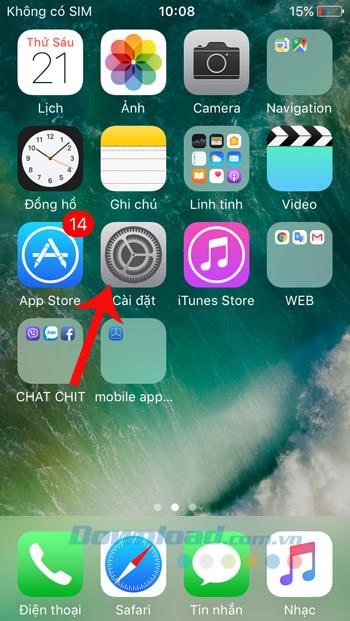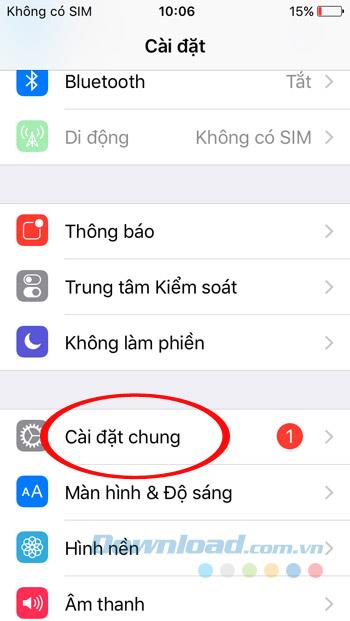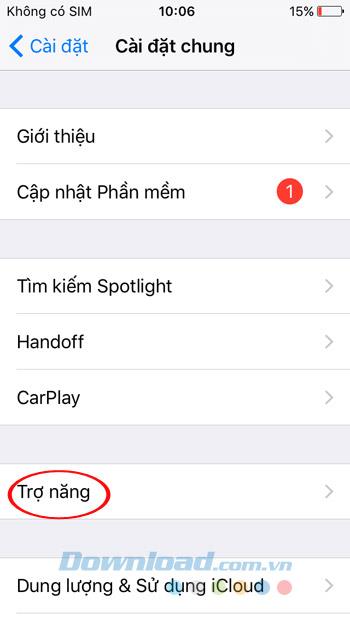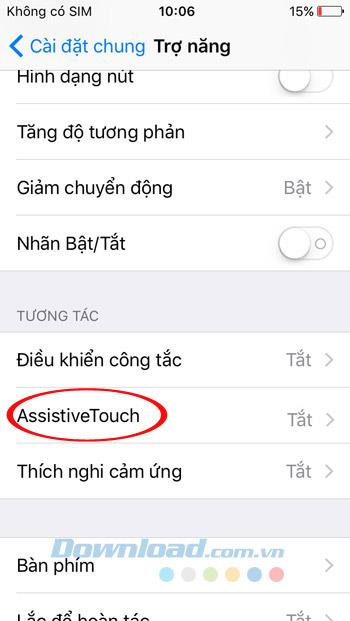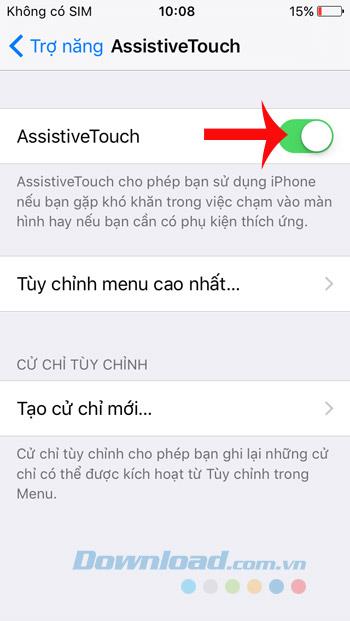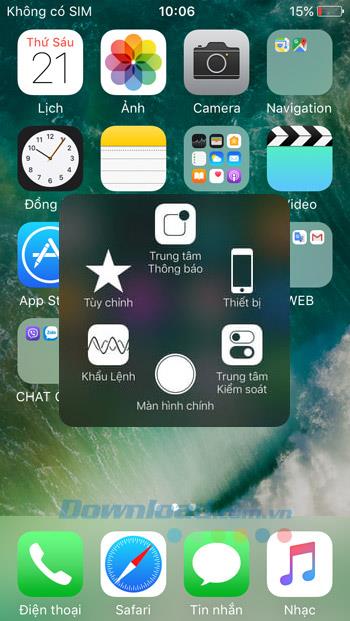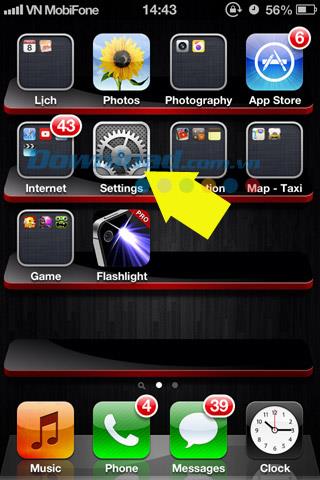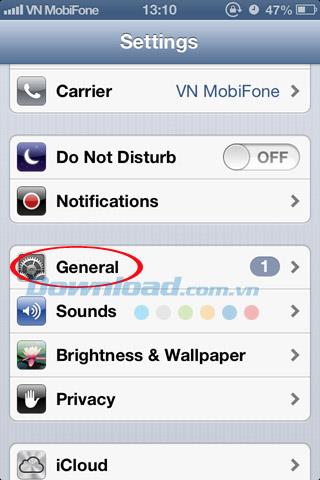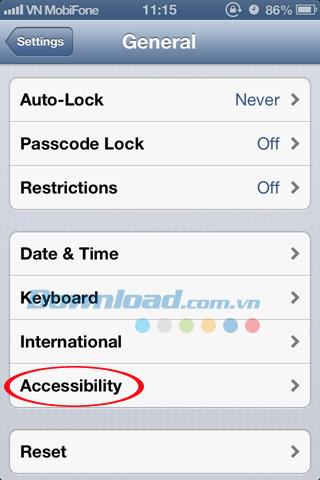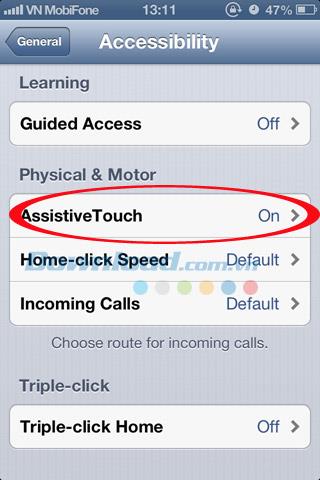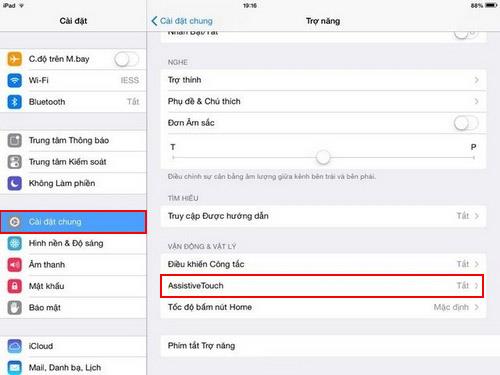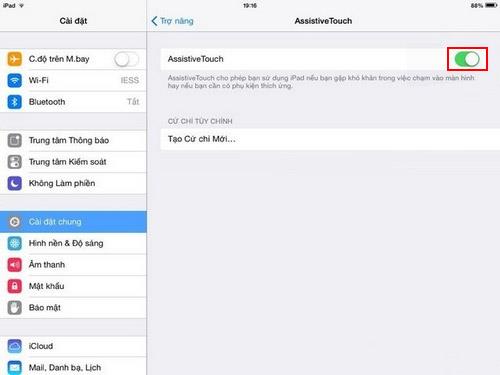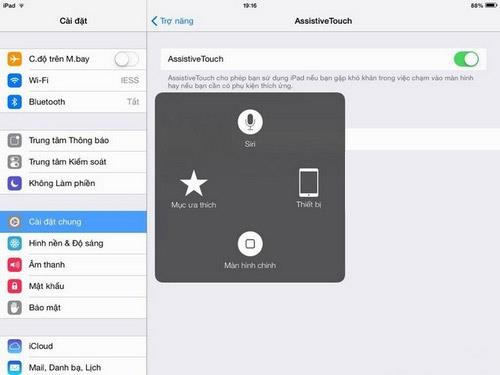Pour les utilisateurs d'iPhone et d'iPad, vous savez probablement déjà à quel point le bouton d'accueil est important.Si vous utilisez régulièrement le bouton d'accueil physique, il les cassera très rapidement. Idéalement, vous devez activer la touche d'accueil virtuelle à utiliser, à la fois éviter les dommages physiques à la touche d'accueil, prendre facilement des captures d'écran, verrouiller l'écran, augmenter le volume ...
Si vous ne savez pas comment activer la touche d'accueil virtuelle, veuillez vous référer à l'article suivant de Download.com.vn pour savoir comment l'activer sur iPhone 4, 4S, 5, 5S, 6, 6 Plus, 6S, 6S Plus , 7, 7 Plus, iPad.
Comment activer le bouton d'accueil virtuel sur iPhone 5, 5S, 6, 6 Plus, 6S, 6S Plus, 7, 7 Plus
Étape 1: accédez aux paramètres (Paramètres) , sélectionnez Paramètres généraux (Gerenal) , puis cliquez sur Accessibilité.
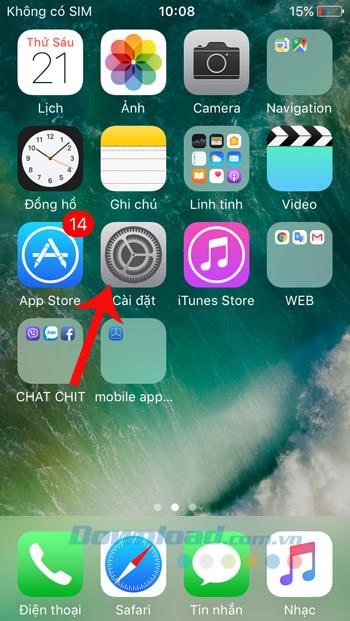
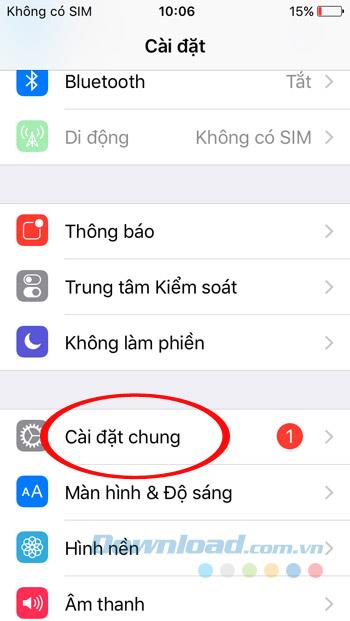
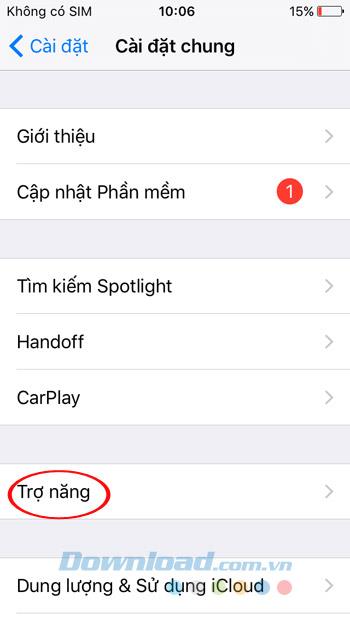
Étape 2: faites défiler vers le bas, cliquez sur AssistiveTouch , puis faites glisser le curseur dans AssistiveTouch vers la droite pour activer la touche d'accueil virtuelle. Vous pouvez donc déjà utiliser la touche d'accueil virtuelle.
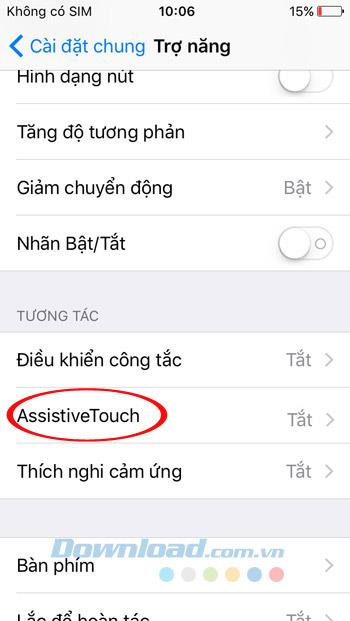
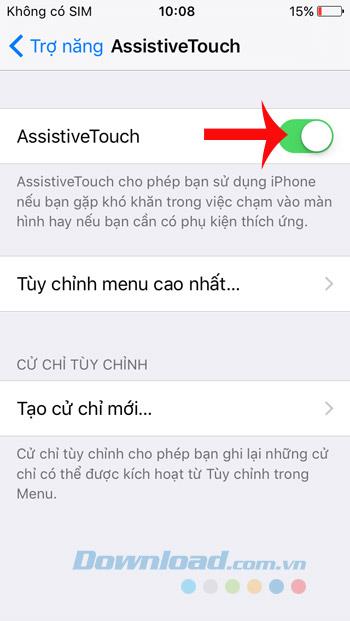
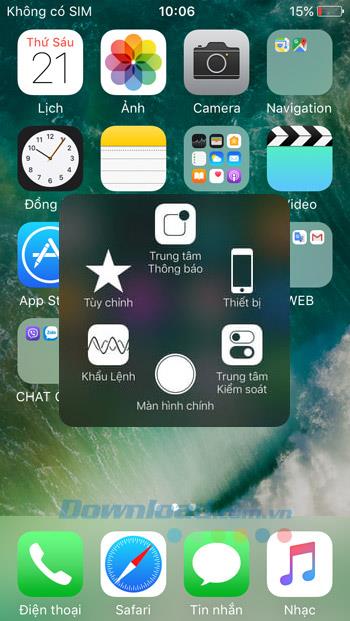
Comment activer la touche d'accueil virtuelle sur iPhone 4, 4S
Étape 1: Dans l'écran principal de l'iPhone, cliquez sur l'icône Paramètres , sélectionnez Général.
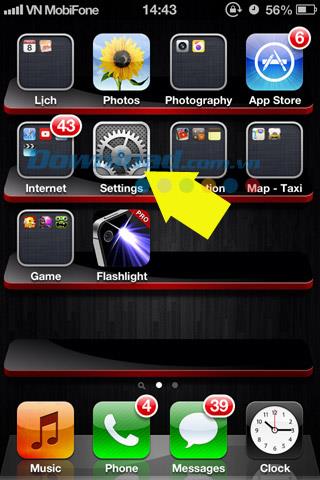
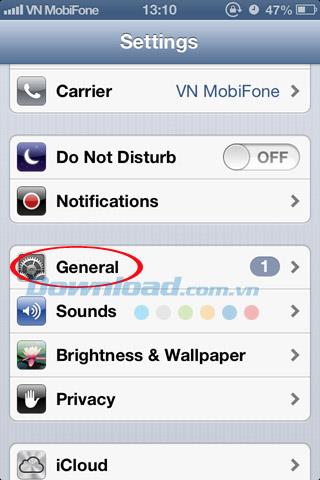
Étape 2: faites défiler vers le bas pour rechercher et cliquer sur Accessibilité. Dans la nouvelle fenêtre qui apparaît, faites défiler vers le bas et cliquez sur AssistiveTouch pour passer de Off à On. Terminez cette étape, vous avez déjà vu le bouton d'accueil virtuel apparaître sur votre iPhone.
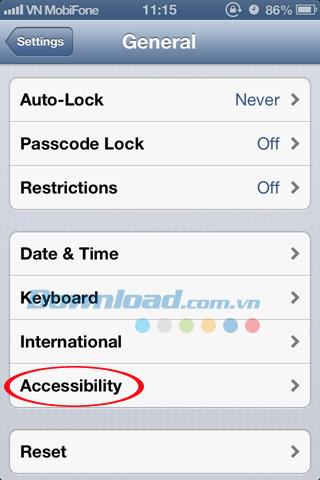
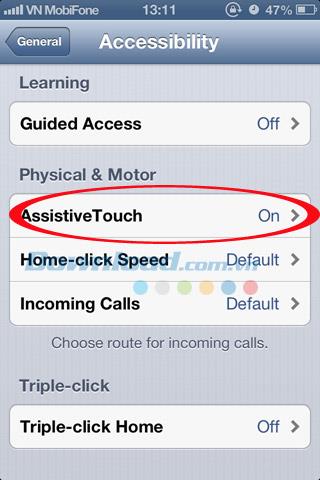
Comment installer, ouvrir, activer le bouton d'accueil virtuel sur iPad
Étape 1: accès aux paramètres (paramètres) . Dans la colonne de gauche, cliquez sur Paramètres généraux (Gerenal)> Accessibilité . Dans le volet droit, cliquez sur AssistiveTouch.
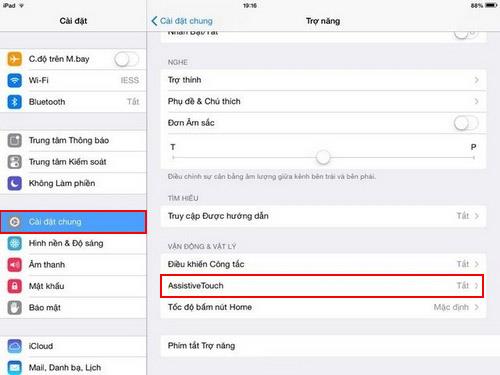
Étape 2: faites glisser la barre AssistiveTouch vers la droite pour activer le bouton d'accueil virtuel.
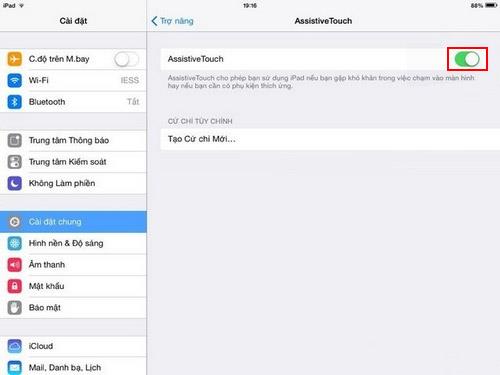
Étape 3: Après avoir terminé, vous verrez l'icône du bouton d'accueil virtuel apparaître.
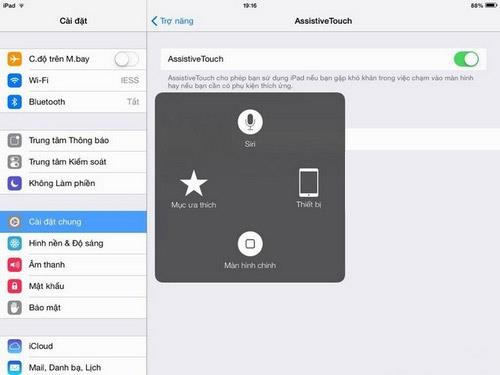
Donc, vous savez comment activer le bouton d'accueil virtuel sur tous les modèles d'iPhone, cela vous aidera à manipuler plus rapidement et à limiter les dommages de la touche d'accueil physique. De plus, vous pouvez facilement ajouter et supprimer des options à la maison virtuelle sur iPhone et iPad.
Je vous souhaite une mise en œuvre réussie!